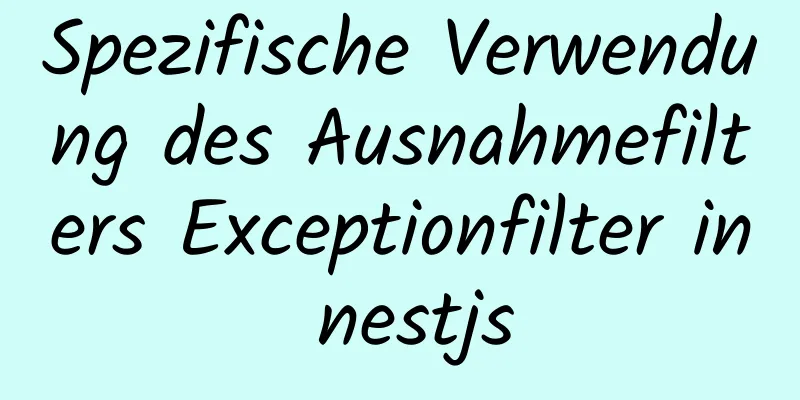Erfahren Sie in einem Artikel, wie Sie mehrere Tomcats bereitstellen und starten und Projekte migrieren

|
Manchmal müssen beim Schreiben eines Webprojekts mehrere Projekte gleichzeitig ausgeführt werden, aber es treten immer verschiedene Probleme auf, wenn das War-Paket direkt platziert wird, z. B. wenn mehrere Projekte auf demselben Tomcat und demselben Port bereitgestellt werden oder wenn mehrere Projekte auf mehreren Ports desselben Tomcat bereitgestellt werden. Nach mehreren Tests habe ich beschlossen, es mit Ihnen zu teilen. Ich werde nicht viel über die Installation von JDK sprechen. Konfigurieren Sie einfach die Umgebungsvariablen. Hier ist ein detaillierter Vorgang für Sie: Tomcat bereitstellen1. Herunterladen und entpackenLaden Sie Tomcat von der offiziellen Website herunter und entpacken Sie es 2. Ändern Sie die KonfigurationsdateiÖffnen Sie das conf-Verzeichnis Ändern Sie die Datei server.xml, um den HTTP-Zugriffsport zu ändern (der Standard ist Port 8080).
<Anschlussport="8080" Protokoll="HTTP/1.1"
VerbindungsTimeout="20000"
redirectPort="8443" URIEncoding="UTF-8"/>
<Connector-Executor="tomcatThreadPool"
Port="8080" Protokoll="HTTP/1.1"
VerbindungsTimeout="20000"
redirectPort="8443"/>Kann wie folgt geändert werden (nur als Referenz, je nach persönlichen Bedürfnissen):
<Anschluss-Port="8088" Protokoll="HTTP/1.1"
VerbindungsTimeout="20000"
redirectPort="8443" URIEncoding="UTF-8"/>
<Connector-Executor="tomcatThreadPool"
Port="8088" Protokoll="HTTP/1.1"
VerbindungsTimeout="20000"
redirectPort="8443"/>
Ändern Sie den Shutdown-Port (der Standard ist Port 8005). <Server-Port="8005" shutdown="HERUNTERFAHREN" debug="0"> Kann wie folgt geändert werden (nur als Referenz, je nach persönlichen Bedürfnissen): <Server-Port="8095" shutdown="HERUNTERFAHREN" debug="0">
(3) Ändern Sie den JVM-Startport (der Standard ist Port 8009). <Connector port="8009" protocol="AJP/1.3" redirectPort="8443" /> Kann wie folgt geändert werden (nur als Referenz, je nach persönlichen Bedürfnissen): <Connector port="8099" protocol="AJP/1.3" redirectPort="8443" secretRequired="" /> Denken Sie daran, diese Zeile zu kommentieren. Es ist sehr wichtig, die Konfiguration von
Ändern Sie logging.properties So lösen Sie das Problem der verstümmelten chinesischen Ausgabe in der Tomcat-Konsole Ändern Sie utf-8 in logging.properties in GBK Ausführen von Tests
Transplantationsprojekt1. Verpacken des OriginalprojektsWenn es sich um ein Maven-Projekt handelt, klicken Sie zuerst auf den folgenden Befehl, um die Installation auszuführen
Gehen Sie dann in das Verzeichnis Ihres Maven-Repositorys und suchen Sie das Paket (wenn Sie Ihr Repository-Verzeichnis nicht kennen, können Sie dorthin gehen). Wie gezeigt
Als nächstes kopieren Sie dieses Paket
2. Nach Tomcat kopierenFügen Sie es dann unter Tomcats Webanwendungen ein, wie unten gezeigt
Auf diese Weise wird Tomcat nach dem Ausführen automatisch für Sie dekomprimiert. 3. Besuchen und ausprobieren
Beenden! ! ! Oben finden Sie ausführliche Informationen zum Bereitstellen und Starten mehrerer Tomcats und zum Transplantieren von Projekten. Weitere Informationen zum Bereitstellen und Starten von Tomcats finden Sie in den anderen verwandten Artikeln auf 123WORDPRESS.COM! Das könnte Sie auch interessieren:
|
<<: MySql-Entwicklung einer automatischen Synchronisierungstabellenstruktur
>>: Kopieren und Einfügen ist der Feind der Verpackung
Artikel empfehlen
Beispielanalyse der Verwendung der Selbstinkrementierung von MySQL-Nichtprimärschlüsseln
Dieser Artikel veranschaulicht anhand eines Beisp...
Die perfekte Lösung für die verstümmelten chinesischen Zeichen in mysql6.x unter Win7
1. Stoppen Sie den MySQL-Dienst in der Befehlszei...
js Array-Einträge () Holen Sie sich die Iterationsmethode
Inhaltsverzeichnis 1. Detaillierte Syntax der Met...
Ändern Sie die Standardfarbe des Platzhaltertexts im Eingabefeld - Methode „webkit-input-placeholder“
HTML5 fügt ein natives Platzhalterattribut für di...
Detaillierte Schritte zur Neuinstallation von VMware Tools (grafisches Tutorial)
VMware Tools ist ein Tool, das mit virtuellen VMw...
Das Problem, dass Formularelemente und Eingabeaufforderungstext nicht ausgerichtet sind
In den letzten Projekten werden viele Formulare e...
Die entsprechenden Attribute und Verwendung von XHTML-Tags in CSS
Als ich anfing, Webseiten mit XHTML CSS zu entwer...
Eine kurze Analyse der Unterschiede und Funktionen zwischen Übergang, Transformation und Übersetzung in CSS3
transformieren und übersetzen Transformieren bezi...
So steuern Sie die Startreihenfolge von Docker Compose-Diensten
Zusammenfassung Docker-Compose kann problemlos me...
Über das Problem, dass nach der VMware-Installation keine virtuelle Netzwerkkarte vorhanden ist
1 Problembeschreibung: 1.1 Wenn VMware zum ersten...
MySQL-Protokolleinstellungen und Anzeigemethoden
MySQL verfügt über die folgenden Protokolle: Fehl...
Detaillierte Erläuterung der MySQL-Indexprinzipien und -Optimierung
Vorwort Dieser Artikel wurde von einem hohen Tier...
Beispiel für die Konvertierung von Spark RDD in einen Dataframe und das Schreiben in MySQL
Dataframe ist eine neue API, die in Spark 1.3.0 e...
Kompatibilitätsprobleme beim Einfügen von Audiodateien in HTML und beim Abspielen in Browsern
Lassen Sie uns über einige Probleme sprechen, die ...
Installations-Tutorial für MySQL 8.0.15-Version: Verbindung zu Navicat.list herstellen
Die Fallstricke 1. In vielen Tutorials im Interne...